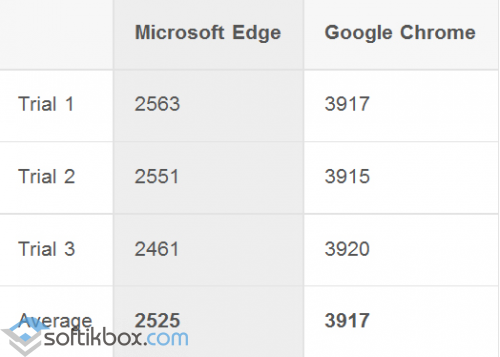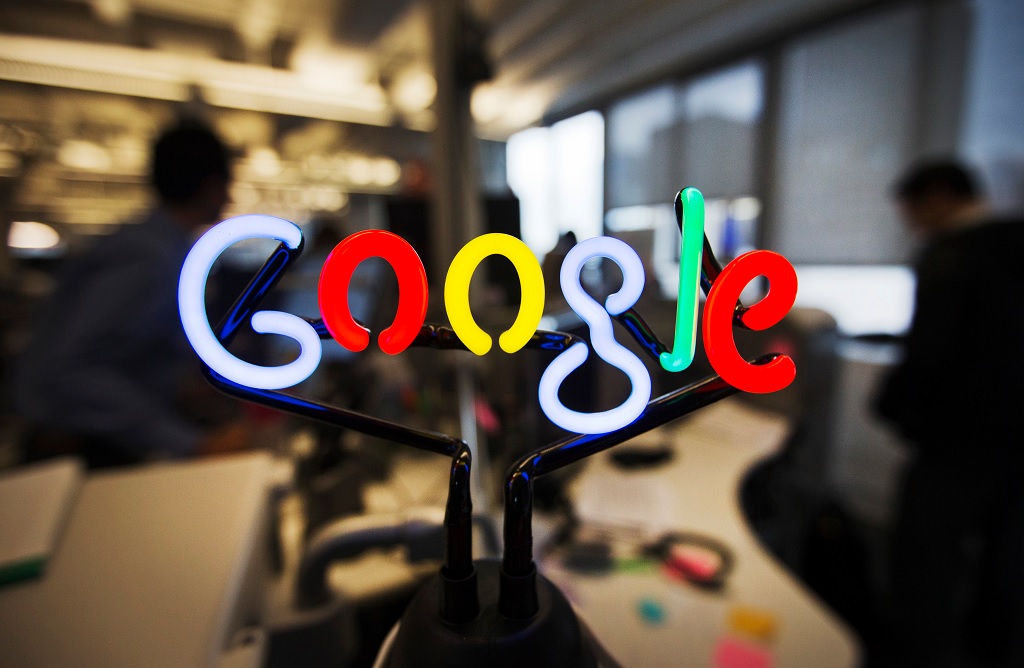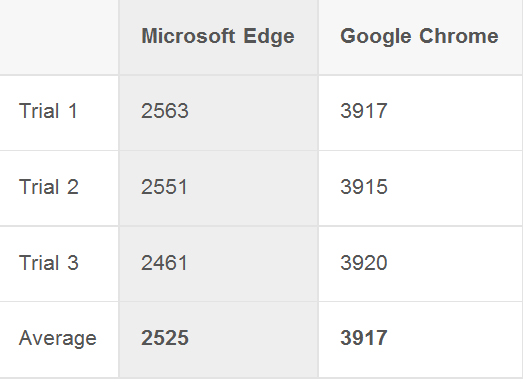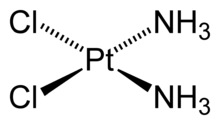Самые популярные и полезные расширения для Яндекс Браузера: список. Для хрома яндекс
Расширения для браузера Яндекс
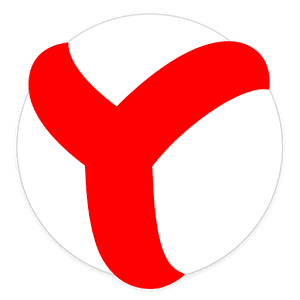
Одним из плюсов Яндекс.Браузера является то, что в его списке уже есть самые полезные расширения. По умолчанию они выключены, но если они необходимы, то их можно установить и включить в один клик. Второй плюс — он поддерживает установку из каталогов сразу двух браузеров: Google Chrome и Opera. Благодаря этому каждый сможет составить идеальный для себя список необходимых инструментов.
Воспользоваться предложенными расширениями и установить новые может любой пользователь. В этой статье мы расскажем, как смотреть, устанавливать и удалять дополнения в полной и мобильной версиях Яндекс.Браузера, и где вообще их искать.
Расширения в Яндекс.Браузере на компьютере
Одной из основных возможностей Яндекс.Браузера является использование дополнений. В отличие от других веб-обозревателей, он поддерживает установку сразу из двух источников — из каталогов для Opera и Google Chrome.
Чтобы не тратить много времени на поиски основных полезных дополнений, в браузере уже есть каталог с самыми популярными решениями, которые пользователю остается только включить и, при желании, настроить.
Читайте также: Элементы Яндекса — полезные инструменты для Яндекс.Браузера
Этап 1: Переход в меню расширений
Чтобы попасть в меню с расширениями, используйте один из двух способов:
- Создайте новую вкладку и выберите раздел «Дополнения».

- Нажмите на кнопку «Все дополнения».
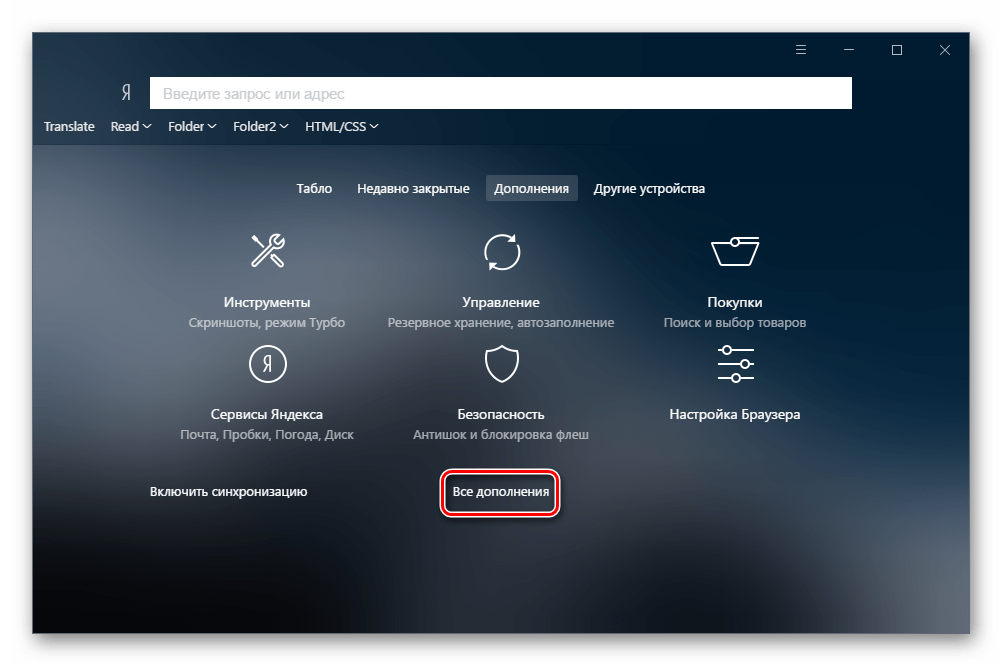
- Либо нажмите на значок меню и выберите «Дополнения».
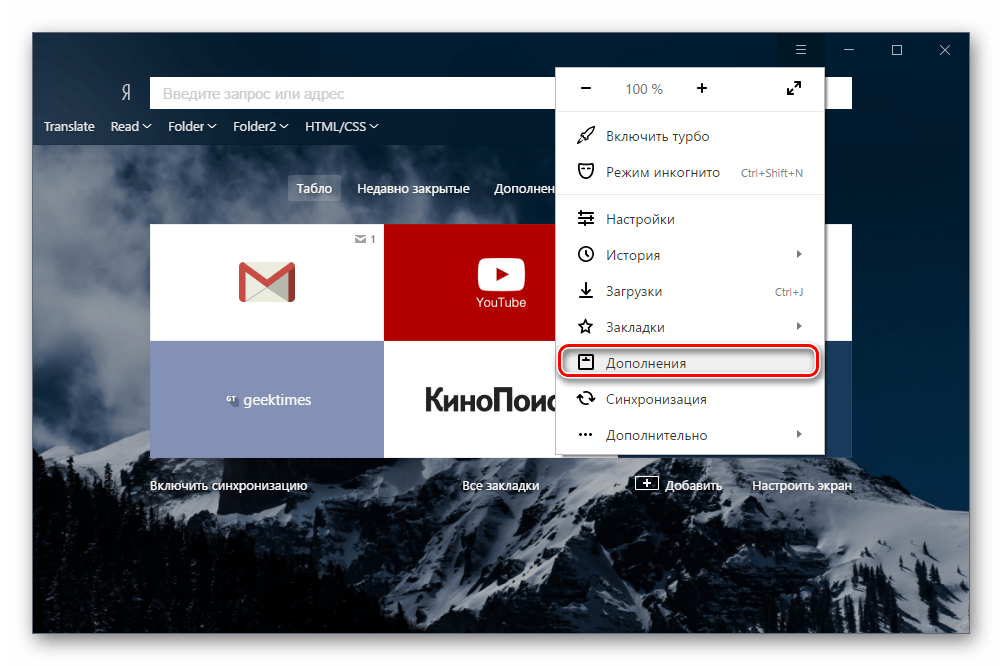
- Вы увидите список расширений, которые уже добавлены в Яндекс.Браузер, но еще не установлены. То есть, они не занимают лишнее место на жестком диске, и будут скачаны только после того, как вы их включите.

Этап 2: Установка расширений
Выбирать между установкой из Google Webstore и Opera Addons очень удобно, поскольку некоторые из расширений есть только в Opera, а другая часть — исключительно в Google Chrome.
- В самом конце списка предлагаемых расширений вы найдете кнопку «Каталог расширений для Яндекс.Браузера».
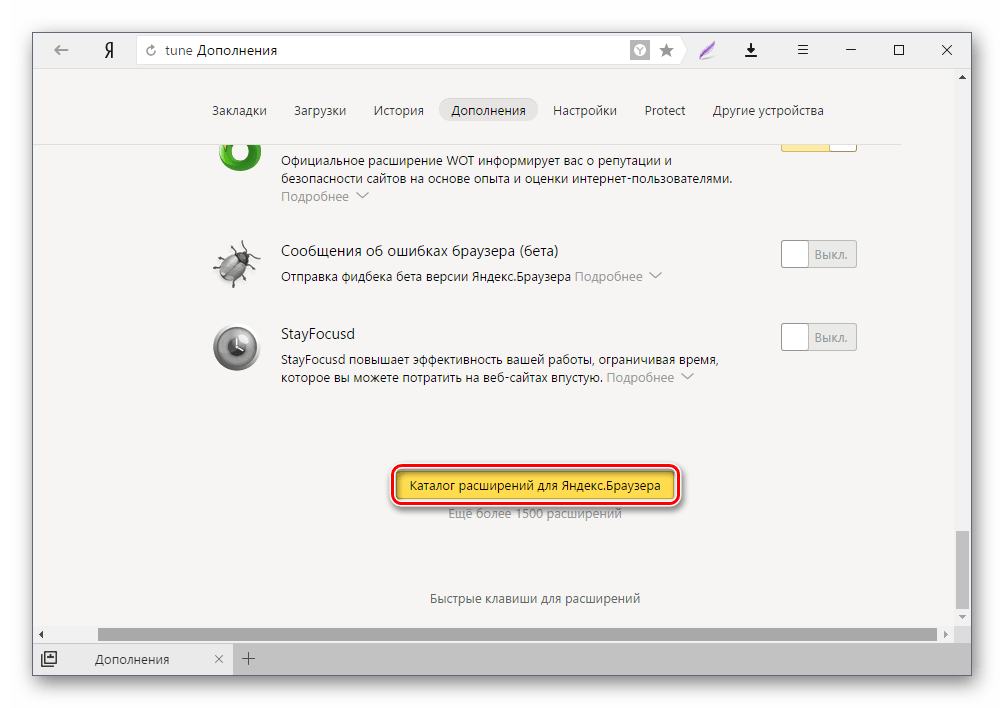
- Нажав на кнопку, вы попадете на сайт с расширениями для браузера Opera. При этом, все они совместимы с нашим браузером. Выбирайте понравившиеся или ищите нужные дополнения для Яндекс.Браузера через поисковую строку сайта.
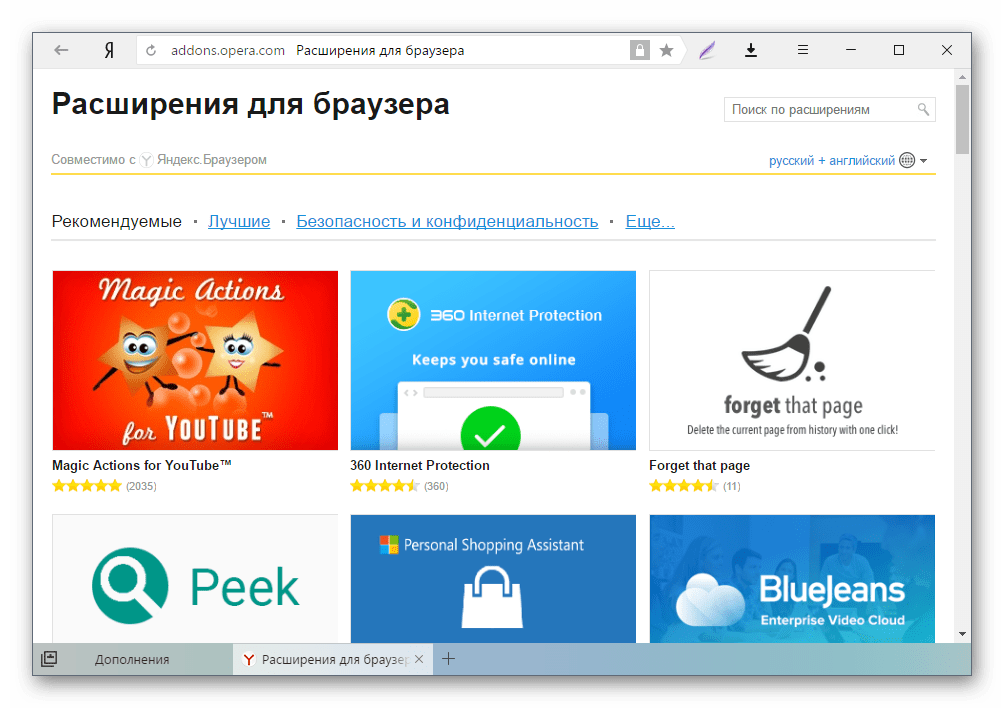
- Выбрав подходящее расширение, нажмите на кнопку «Добавить в Яндекс.Браузер».
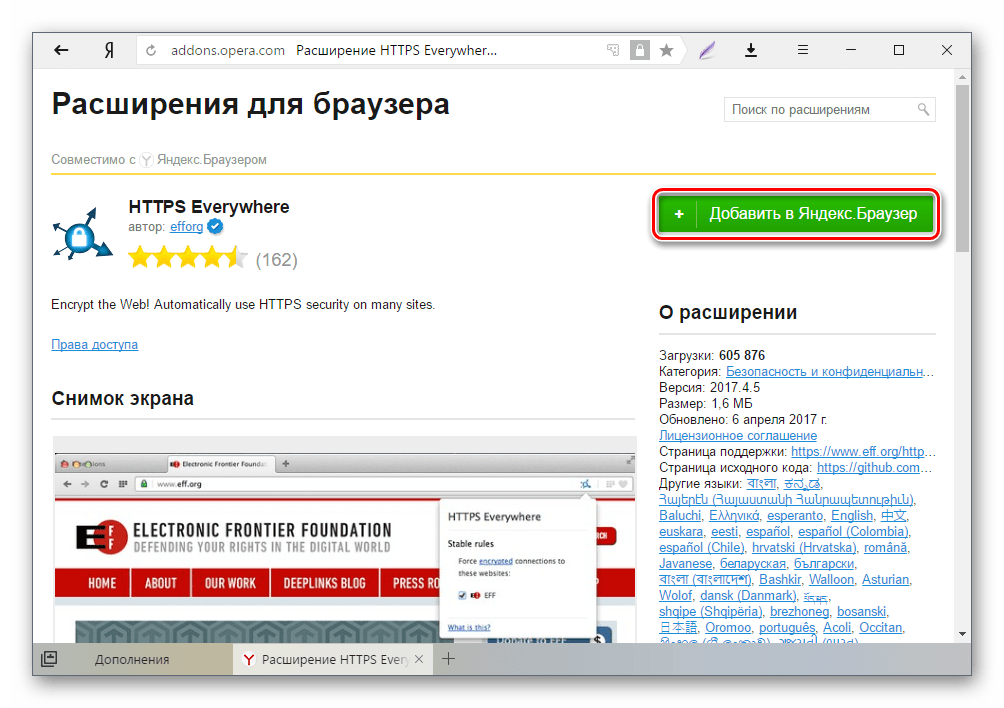
- В окне с подтверждением нажмите на кнопку «Установить расширение».
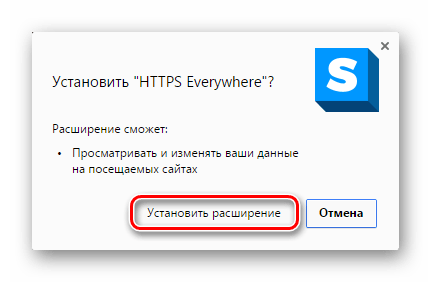
- После этого расширение появится на странице с дополнениями, в разделе «Из других источников».
Если на странице с расширениями для Opera вы ничего не нашли, то можете обратиться в Интернет-магазин Chrome. Все расширения для Гугл Хром так же совместимы с Яндекс.Браузером, поскольку браузеры работают на одном движке. Принцип установки тоже прост: выбираем нужное дополнение и нажимаем на «Установить».
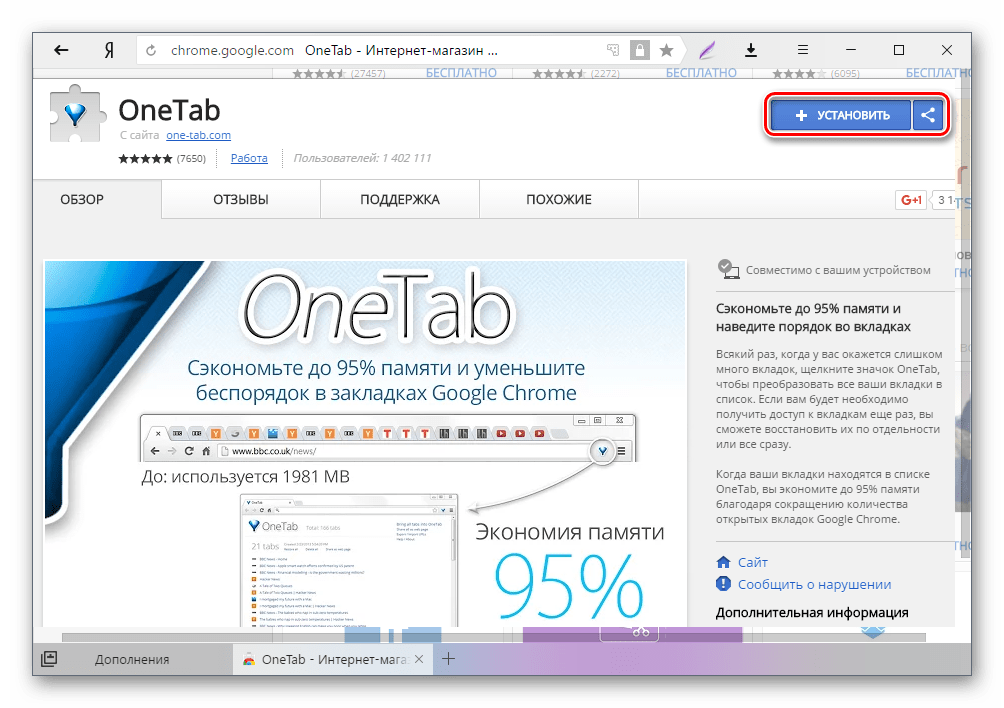
В окне с подтверждением нажимаем на кнопку «Установить расширение».
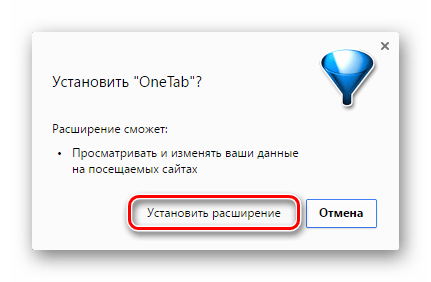
Этап 3: Работа с расширениями
Используя каталог, вы можете свободно включать, выключать и настраивать нужные расширения. Те дополнения, что предложены самим браузером, можно включать и отключать, но не удалять из списка. При этом они не являются предустановленными, т. е. отсутствуют на компьютере, и будут устанавлены только после первой активации.
Включение и выключение производится нажатием на соответствующую кнопку в правой части.

После включения дополнения появляются в самом верху браузера, между адресной строкой и кнопкой «Загрузки».
Читайте также:Изменение папки загрузки в Яндекс.БраузереУстранение проблем с невозможностью скачивания файлов в Яндекс.Браузере
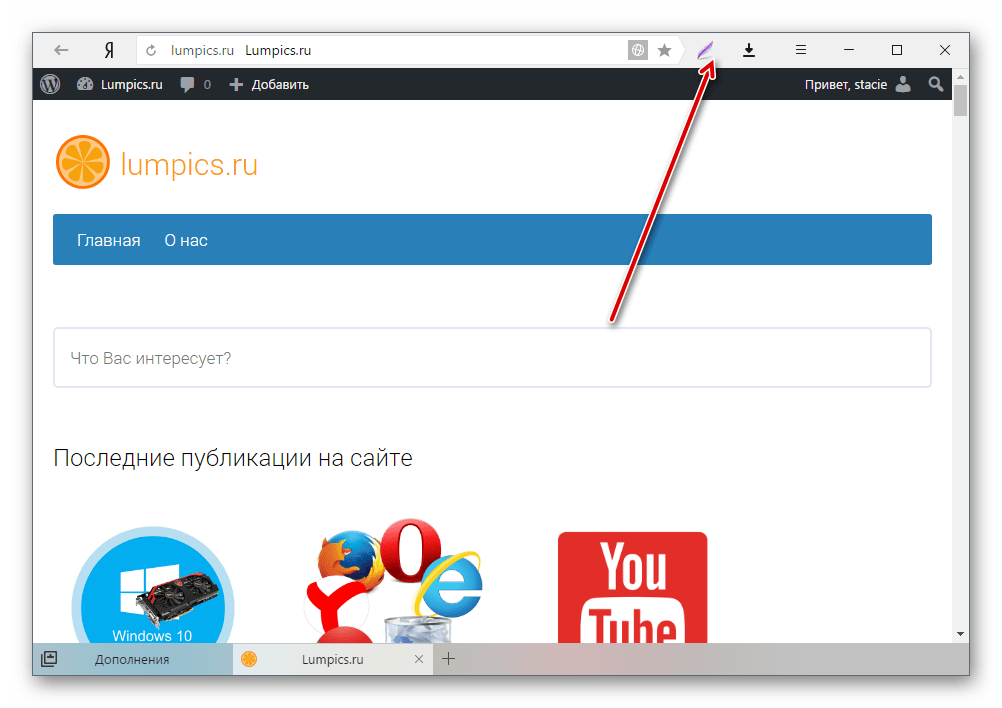
Для удаления расширения, установленного из Opera Addons или Google Webstore, нужно просто навести на него, и в правой части нажать на появившуюся кнопку «Удалить». Альтернативный вариант — нажать «Подробнее» и выбрать параметр «Удалить».

Включенные расширения можно настраивать при условии, что эта возможность предусмотрена самими создателями. Соответственно, для каждого расширения настройки индивидуальны. Чтобы узнать, можно ли настроить расширение, нажимаем на «Подробнее» и проверяем наличие кнопки «Настройки».

Практически все дополнения можно включить в режиме Инкогнито. По умолчанию этот режим открывает браузер без надстроек, но если вы уверены, что те или иные расширения нужны и в нем, то нажмите на «Подробнее» и поставьте флажок рядом с пунктом «Разрешить использование в режиме Инкогнито». Мы рекомендуем включать здесь такие дополнения, как блокировщик рекламы, Download-менеджеры и различные инструменты (создание скриншотов, затемнение страниц, режим «Турбо» и т. п.).
Подробнее: Что такое режим Инкогнито в Яндекс.Браузере
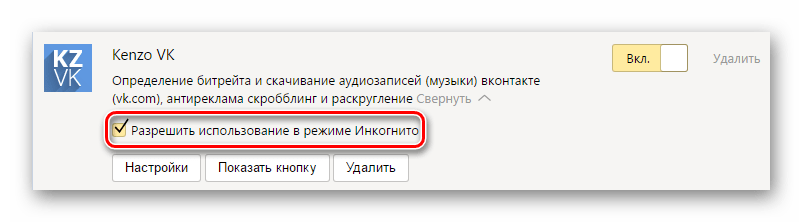
Находясь на любом сайте, вы можете нажать по иконке расширения правой кнопкой мыши и вызвать контекстное меню с основными настройками.
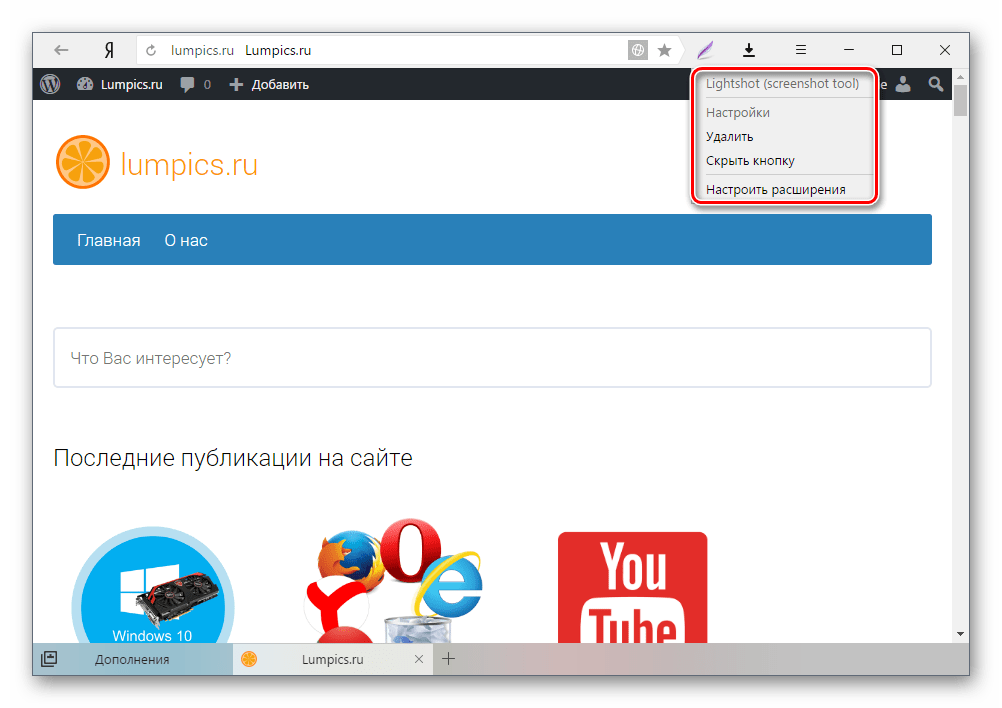
Расширения в мобильной версии Яндекс.Браузера
Некоторое время назад пользователи Яндекс.Браузера на смартфонах и планшетах также получили возможность устанавливать расширения. Несмотря на то, что для мобильной версии адаптированы не все из них, включать и использовать можно многие дополнения, и их количество со временем будет только увеличиваться.
Этап 1: Переход в меню расширений
Для просмотра списка дополнений на смартфоне, выполните эти действия:
- Нажмите на смартфоне/планшете кнопку «Меню» и выберите пункт «Настройки».
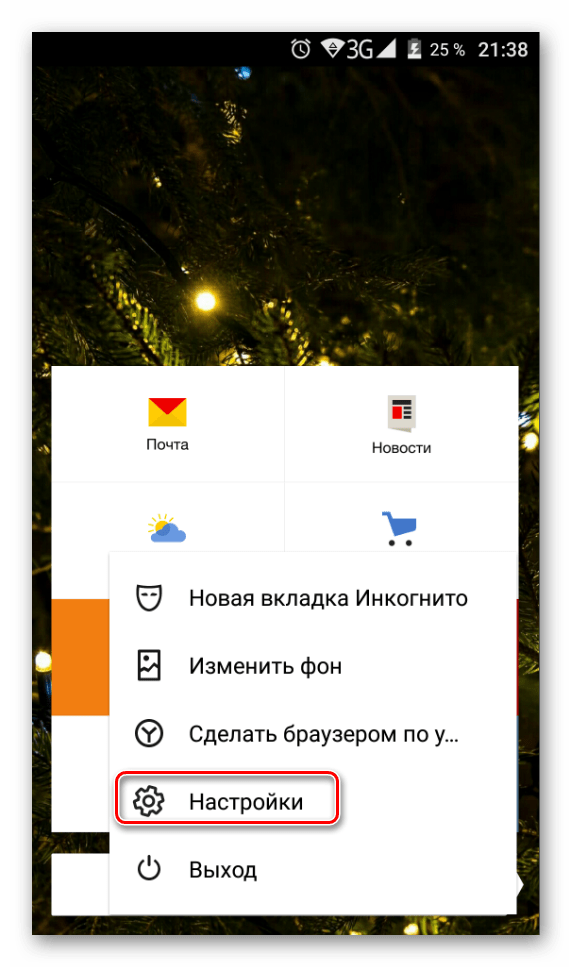
- Выберите раздел «Каталог дополнений».
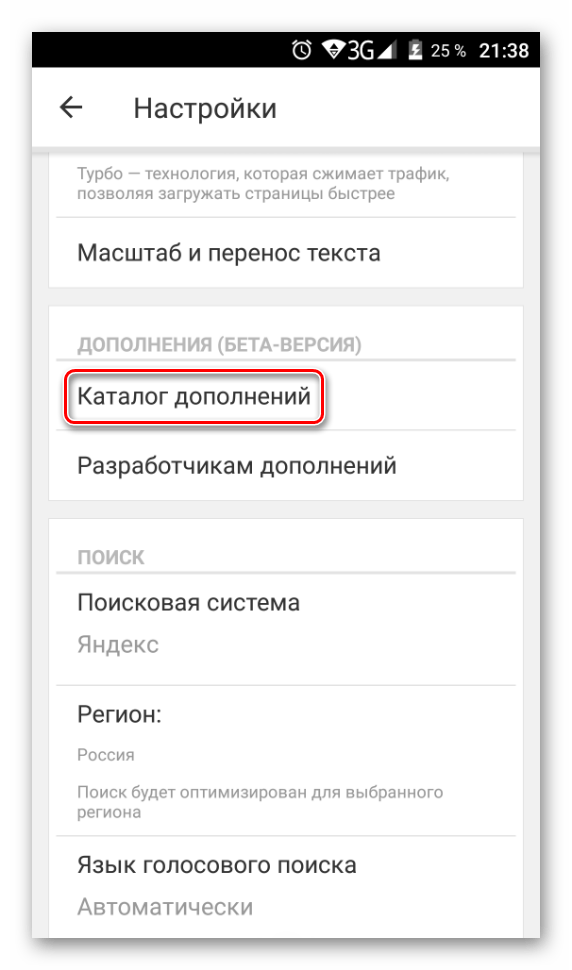
- Отобразится каталог самых популярных расширений, любое из которых вы можете включить, нажав на кнопку «Выкл.».

- Начнется скачивание и установка.
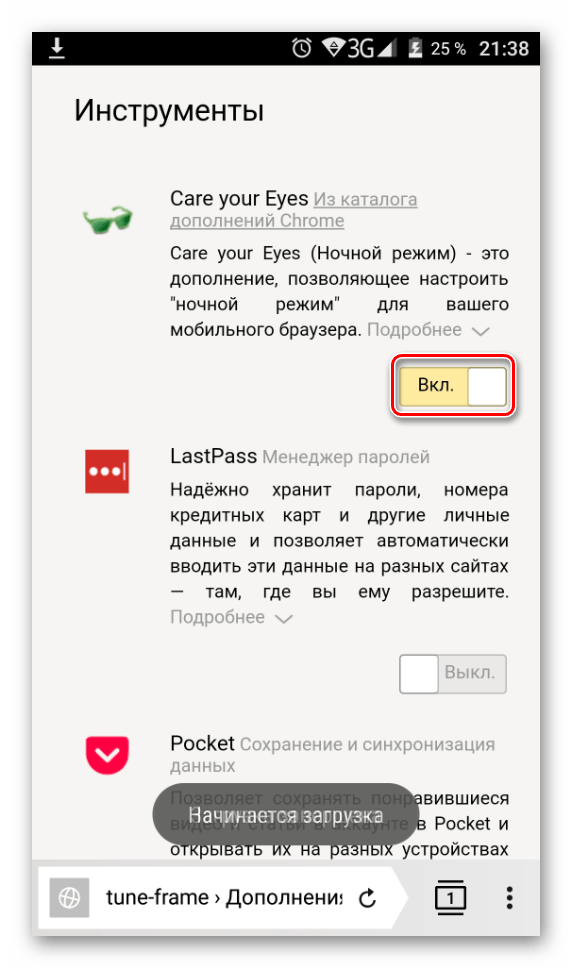
Этап 2: Установка расширений
В мобильной версии Яндекс.Браузера представлены дополнения, предназначенные специально для Android или iOS. Здесь также можно найти многие популярные адаптированные расширения, но все же их выбор будет ограничен. Это обуславливается тем, что не всегда есть техническая возможность или надобность в реализации мобильной версии дополнения.
- Зайдите на страницу с расширениями, и в самом низу страницы нажмите на кнопку «Каталог расширений для Яндекс.Браузера».
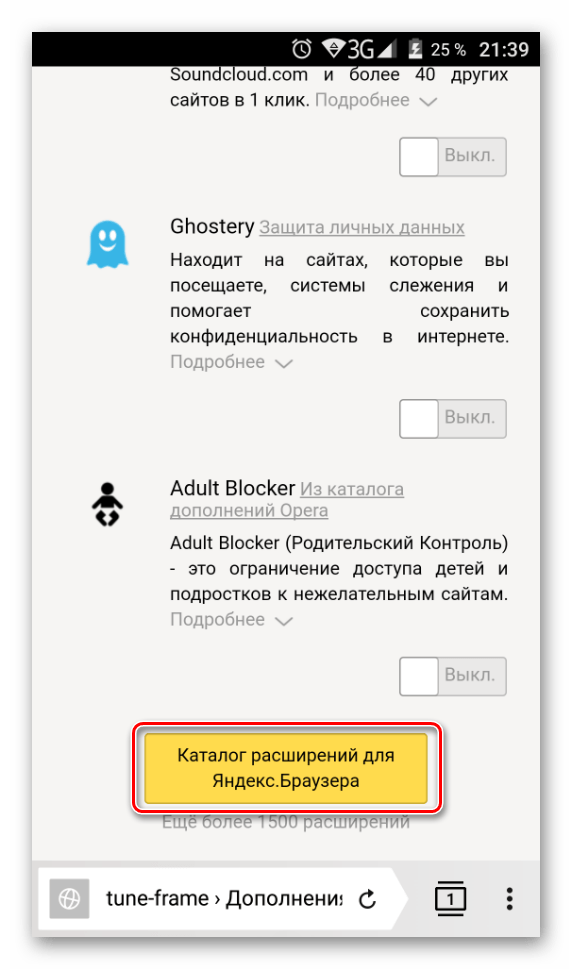
- Откроются все доступные расширения, которые можно просматривать или искать через поисковое поле.
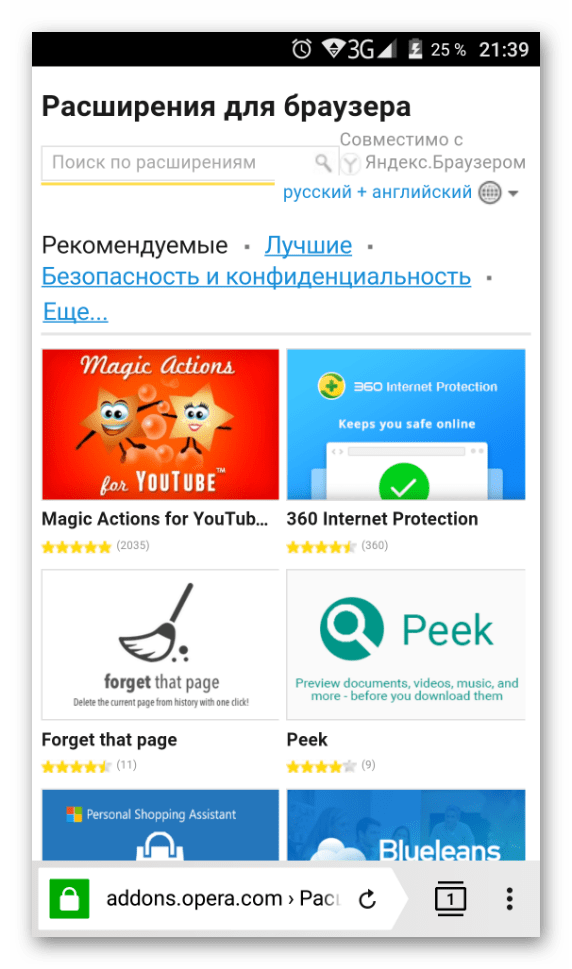
- Выбрав подходящее, нажмите на кнопку «Добавить в Яндекс.Браузер».

- Отобразится запрос на установку, в котором нажмите «Установить расширение».
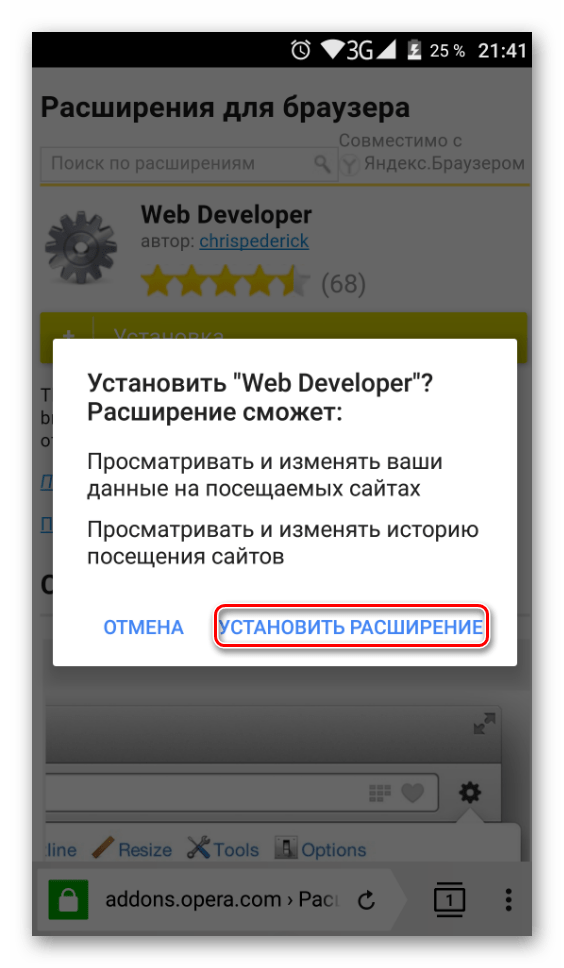
Также в смартфон можно устанавливать расширения и из Google Webstore. К сожалению, сайт не адаптирован для мобильных версий в отличие от Opera Addons, поэтому сам процесс управления будет не очень удобным. В остальном сам принцип установки ничем не отличается от того, как это делается на компьютере.
- Зайдите в Google Webstore через мобильный Яндекс.Браузер, нажав сюда.
- Выберите нужное расширение с главной страницы или через поисковое поле и нажмите на кнопку «Установить».
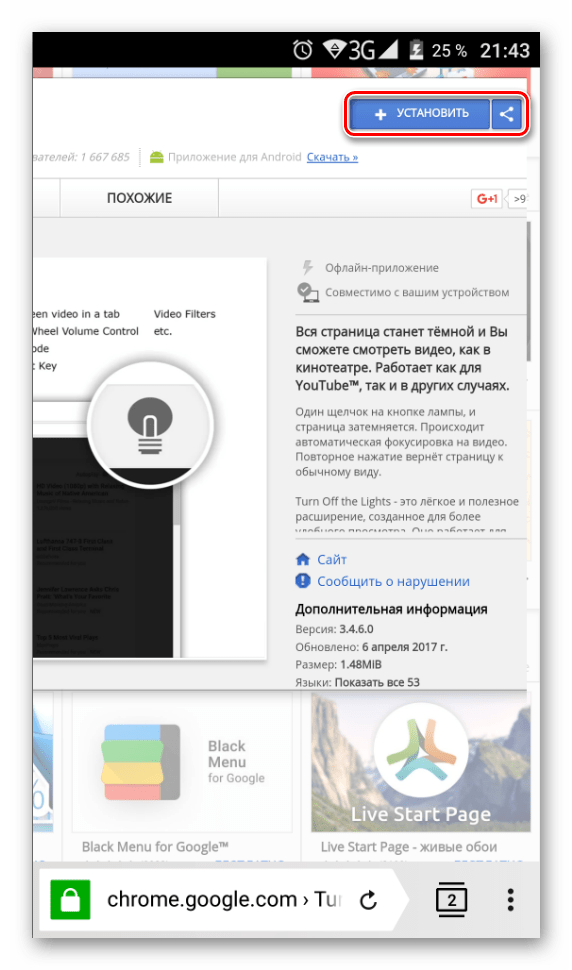
- Появится окно с подтверждением, где нужно выбрать «Установить расширение».
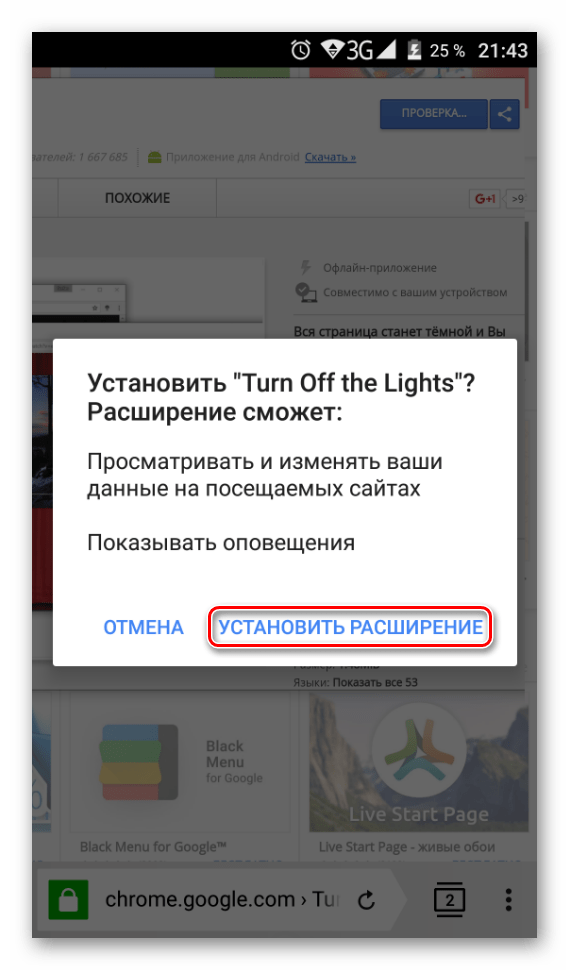
Этап 3: Работа с расширениями
В целом управление расширениями в мобильной версии браузера мало чем отличается от компьютерной. Их можно также включать и выключать по своему усмотрению, нажимая на кнопку «Выкл» или «Вкл».

Если в компьютерной версии Яндекс.Браузера можно было получить быстрый доступ к расширениям, используя их кнопки на панели, то здесь, чтобы задействовать какое-либо включенное дополнение, необходимо выполнить ряд действий:
- Нажмите на кнопку «Меню» в браузере.

- В списке настроек выберите «Дополнения».
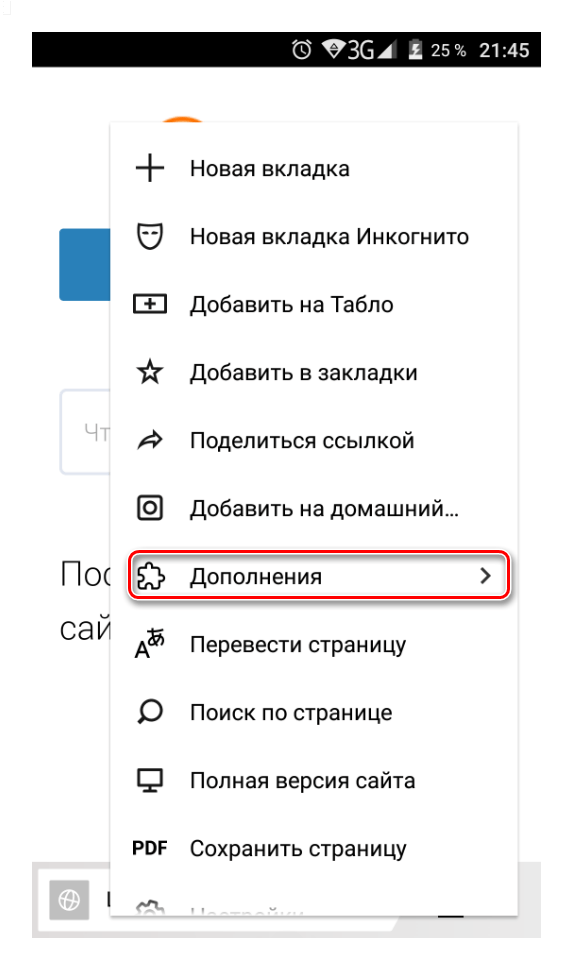
- Отобразится список включенных дополнений, выберите то, которое хотите использовать в данный момент.

- Выключить действие дополнения можно, повторно выполнив шаги 1-3.
Некоторые из расширений можно настраивать — наличие такой возможности зависит от самого разработчика. Чтобы это сделать, нажмите на «Подробнее», а затем на «Настройки».
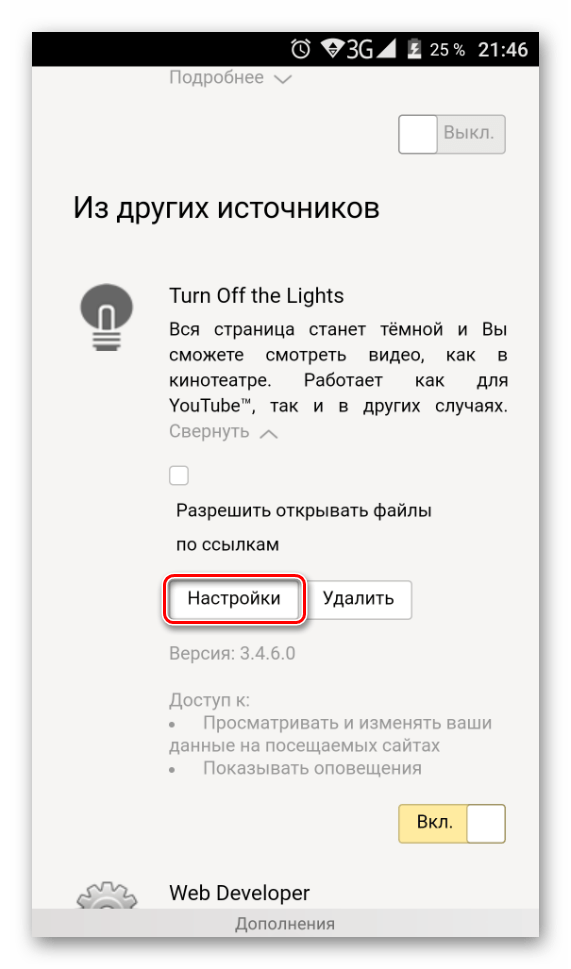
Удалять расширения можно, нажимая на «Подробнее» и выбирая кнопку «Удалить».
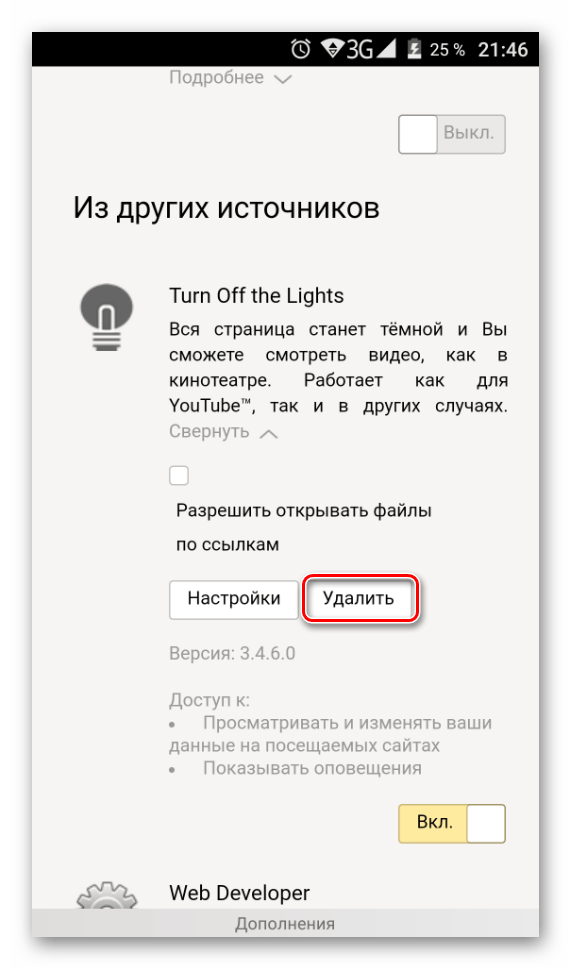
Читайте также: Настройка Яндекс.Браузера
Теперь вы знаете, как устанавливать, управлять и настраивать дополнения в обеих версиях Яндекс.Браузера. Надеемся, данная информация поможет вам работать с расширениями и повысит функциональность браузера лично для себя.
 Мы рады, что смогли помочь Вам в решении проблемы.
Мы рады, что смогли помочь Вам в решении проблемы.  Задайте свой вопрос в комментариях, подробно расписав суть проблемы. Наши специалисты постараются ответить максимально быстро.
Задайте свой вопрос в комментариях, подробно расписав суть проблемы. Наши специалисты постараются ответить максимально быстро. Помогла ли вам эта статья?
Да Нетlumpics.ru
Яндекс бар для Гугл Хром

Элементы Яндекса – специальное дополнения для браузера, которое позволяет получать различную информацию, такую как: погода, справка по дорогам, мгновенный переход к сайтам поисковика. К сожалению, финансирование этого дополнения давно прекратилось, а все работы по приложению остановились. На смену полюбившемуся компоненту пришли Элементы Яндекса, которые обладают значительно большими возможностями по сравнению с устаревшим расширением.
Новое дополнение не только смогло взять на себя все функции Яндекс Бара, а и значительно обогнать его по возможностям. В этой статье будут рассматриваться инструменты, которые стали доступны для пользователей Яндекса.
Читайте также:Почему перестал открываться Google ChromeУдаление расширений в Яндекс Браузере
Процедура инсталляции Элементов Яндекса
Процесс установки достаточно прост и включает в себя выполнение всего лишь нескольких шагов:
- Зайдите на официальный сайт Элементов Яндекса. Сделать это можно просто прописав необходимый запрос в поисковой строке.
- Перед вами откроется перечень инструментов, доступных для установки. Есть возможность выбрать любое необходимое количество дополнений.
- Укажите необходимый элемент из перечня и кликните на «Установить».
- В появившемся оповещении кликните на кнопку «Установить расширение».


Инструменты, которые можно выбрать в Элементах Яндекса
Если ранее в Яндекс Баре все функции устанавливались автоматически, то новая версия позволяет инсталлировать только те компоненты, которые вам действительно необходимы в работе, и не засорять браузер ненужными расширениями. Давайте рассмотрим перечень самых популярных дополнений, которые значительно могут упростить работу в сети.
Закладки
Этот компонент, наверное, самый распространенный среди всех других возможностей Элементов Яндекса. С их помощью можно загружать необходимые ссылки на сайты прямо на титульную страницу поисковика для быстрой работы с ними.

Советник
Это дополнение позволяет отслеживать информацию по товарам в Яндекс Маркете с помощью удобных поисковых фильтров. Помимо всего прочего, он дает возможность сохранить значительную сумму семейного бюджета, так как есть функция просмотра самых низких цен на определенный товар.

Установка главной страницы и поисковика
С помощью этой функции можно сделать Яндекс главным по умолчанию, что позволяет сразу же пользоваться возможностью поиска после запуска браузера.
Карточка
Это весьма полезное дополнение, которое помогает получать информацию о том или ином термине, написанном в статье. Наведя курсор на слово, появится всплывающее окно с тезисной информацией о нем.

Диск
Благодаря этой функции можно мгновенно загружать информацию к себе на облачное хранилище. Это значительно упрощает работу с большими объемами данных.

Альтернативный поиск
Часто поисковая выдача различных браузеров отличается. Это дополнение позволяет находить страницы в сети, используя одновременно и другие поисковые системы, а не ограничиваться только Яндексом.

Музыка
Этот инструмент дает возможность прослушивать любимые музыкальные композиции бесплатно или за небольшую плату. Теперь полюбившиеся аудиозаписи будут доступны сразу после установки компонента.

Пробки
Самое удобное дополнение для людей имеющих собственное авто. Сервис регулярно загружает обновления, что позволяет быстро анализировать состояние дел на дороге и не попасть в пробку.

Почта
Благодаря этому компоненту можно мгновенно получать уведомления о новых письмах, преходящих на почтовый ящик сразу в браузере.

Переводы
Интересное дополнение, которое позволяет качественно переводить фрагменты текстов с одного языка на другой. Сервис достаточно удобный и ни чем не уступает аналогичным ресурсам в интернете.

Погода
Актуальные сводки о погоде сразу же в вашем браузере. Большинство пользователей сети уже используют прогнозы от Яндекса, так как они выкладывают самые точные результаты метеосводок.

В этой статье были разобраны имеющиеся у Элементов Яндекса расширения. Как вы смогли убедиться, компания постоянно развивается и не забывает радовать пользователей удобными инструментами, интегрированными в браузер.
public-pc.com
Элементы Яндекса для Google Chrome, Opera, Firefox, Яндекс Браузера
Элементы Яндекса представляют собой целый набор полезных расширений для всех популярных браузеров. Они находятся в свободном доступе и распространяются как целым комплектом, так и в виде отдельных частей — плагинов. Многие из предлагаемых функций очень полезны, в особенности для русскоязычных пользователей, так что данный сервис активно набирает популярность в странах СНГ. В данной статье рассмотрены Элементы Яндекса для Google Chrome, Internet Explorer, Mozilla Firefox, Яндекс браузера и Opera, а также представлены руководства по их установке и подключению.
Содержание статьи:
Описание сервиса
Элементы Яндекса включают в себя следующие модули:
- Советник – помогает найти самый дешевый товар среди русскоязычных магазинов.
- Визуальные закладки – добавляет в браузер экпресс-панель (как в Opera) с удобными и наглядными закладками в виде уменьшенных копий сайтов. Особенно полезен данный плагин для браузеров, не имеющих встроенной панели: Mozilla Firefox и Google Chrome.
- Диск – плагин для удобной работы с облачным хранилищем данных Yandex.
- Погода – удобный виджет, который не загромождает интерфейс и позволяет легко узнать погоду на ближайшие дни.
- Пробки – интерактивная карта дорог, на которой обозначаются пробки, чтобы вы могли выбрать оптимальный маршрут.
- Почта – расширения для быстрого доступа к своему почтовому ящику.
- Переводчик – для перевода текстов и отдельных слов на различные языки.
- Уведомления VK – интеграция браузера с социальной сетью Вконтакте, которая позволит всегда быть в курсе всех новостей, даже не заходя на сайт.
- Безопасность – блокировка рекламы, навязчивых баннеров и исполнения вредоносных скриптов.
- Фотки – быстрый доступ к удобному онлайн-хранилищу фотографий.
В зависимости от используемого браузера, некоторые функции могут быть недоступны. Для каждого продукта процесс инсталляции могут немного отличаться, поэтому далее будут рассмотрены все варианты.
Google Chrome
Для того чтобы установить обозреваемое расширение на браузер Chrome, следуйте представленной пошаговой инструкции:
- Запустите обозреватель.
- В поисковой строке Google введите или скопируйте адрес https://element.yandex.ru/ и нажмите клавишу Enter, чтобы перейти на страницу.
- Здесь вы можете выбрать любые из предложенных модулей. Нажмите на кнопку «Установить» напротив нужного вам.
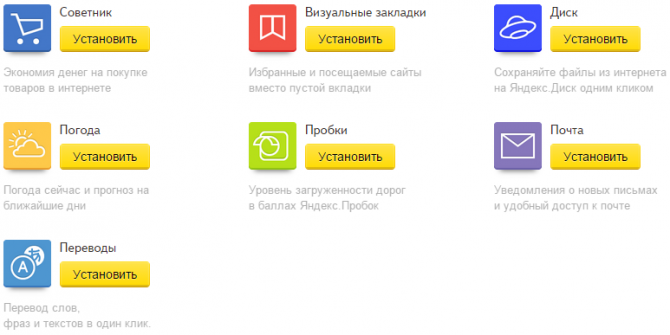
- Откроется новое окно, в котором вам необходимо нажать «Добавить».
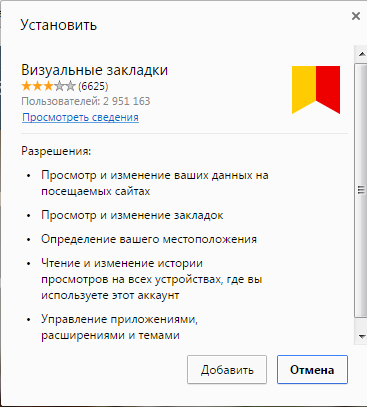
- Подождите некоторое время, по прошествии которого выбранный плагин будет установлен.
Mozilla Firefox
- Откройте браузер Mozilla.
- В адресной строке Firefox скопируйте или введите адрес https://element.yandex.ru/ и перейдите на страницу нажатием Enter.
- Нажмите на большую желтую кнопку «Установить», чтобы начать процесс. Если вы хотите посмотреть, какие именно дополнения будут загружены, нажмите на кнопку «Что входит в набор» внизу окна.

- Во всплывающем окне необходимо нажать «Allow» («Разрешить»).
- Подождите немного, пока идет процесс инсталляции.
Opera
- Запустите Opera.
- Перейдите на сайт загрузки дистрибутива https://element.yandex.ru/.
- Здесь вы можете ознакомиться с подробными описаниями всех блоков, которые будут закачаны на ваш компьютер и кликнуть по кнопке «Установить».
- В диалоговом окне требуется нажать «Запустить».
- Дождитесь окончания процедуры.
Internet Explorer
- Откройте Explorer.
- В строку поиска браузера скопируйте адрес сайта https://element.yandex.ru/ и перейдите на него.
- Начните процесс установки нажатием на желтую кнопку с соответствующим названием.
- Подтвердите действие, нажав «Запустить».
Yandex
В браузере Яндекс все описываемые элементы уже предустановлены и активированы по умолчанию. Вы можете отключать и подключать их по мере надобности. Для этого необходимо зайти в меню управления плагинами:
- Запустите Yandex.
- Нажмите на символ в виде трех белых полосок, расположенный левее стандартных кнопок управления окном.
- В ниспадающем списке выберите категорию «Extensions» («Расширения»).
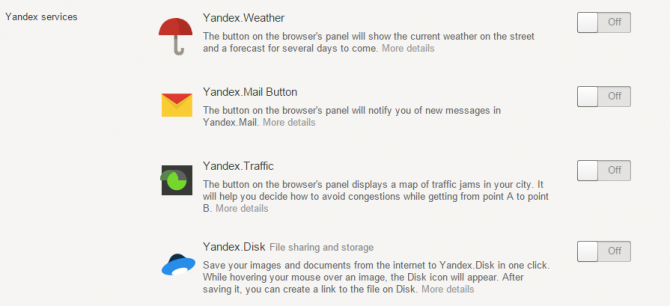
- В данном перечне вы можете легко активировать любой потребовавшийся вам модуль и выключить неиспользуемый.

Статья была полезна? Поддержите проект - поделитесь в соцсетях:
moybrauzer.ru
Яндекс Бар для Mozilla Firefox, Google Chrome, Opera, Internet Explorer
 Эту статью я посвящу очень хорошему дополнению для браузеров – панели Яндекс Бар. Все мы знаем, что Яндекс решил больше не обновлять Яндекс бар, а выпустил новое дополнение Яндекс Элементы. Уже было не мало плохих отзывов о неудобности использования Элементов, но для Вас я специально пишу статью, из которой вы сможете узнать поэтапно, где скачать и как установить панель Яндекс Бар для разных браузеров, и так, поехали!
Эту статью я посвящу очень хорошему дополнению для браузеров – панели Яндекс Бар. Все мы знаем, что Яндекс решил больше не обновлять Яндекс бар, а выпустил новое дополнение Яндекс Элементы. Уже было не мало плохих отзывов о неудобности использования Элементов, но для Вас я специально пишу статью, из которой вы сможете узнать поэтапно, где скачать и как установить панель Яндекс Бар для разных браузеров, и так, поехали! Яндекс Бар для Мазилы Фаерфокс
1) Удаление более поздней версии Mozilla Firefox
Яндекс бар не совместим с версиями mozilla firefox выше 17. Для того чтобы узнать какая у вас установлена версия делаем следующее: жмем вверху на панели меню “Справка” далее выбираем “О Firefox” Появится вот такое окно:

У меня 17 версия, та которая нужна. Если выше 17 версии, то удаляем браузер.
Чтобы удалить браузер, жмем на “пуск”->”Панель управления”->”Программы и компоненты” перед нами будет такое окно:

В списке установленных программ выбираем Mozilla Firefox и жмем “Удалить”
Если у вас много сохраненных закладок в браузере и они вам нужны, то при удалении, не нужно ставить галочку на “Удалить личные данные, профили и настройки моего Firefox” Смотрите скрин:
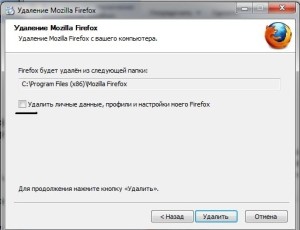
2) Установка Mozilla Firefox 17 версии
Скачиваем:

После того, как вы скачали установочный файл, устанавливаем браузер на компьютер.
3) Установка Яндекс Бара
Скачиваем дополнение Yandex Bar:

Всплывет вот такое окно в левом углу:
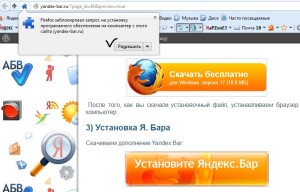
Разрешаем и ждем пока скачается я.бар. После появится окно такого вида

Жмем “Установить”. Для того, чтобы панель заработала, необходимо перезапустить браузер. В итоге видим вот такое привычное нам оформление:
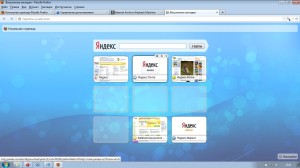
4) Отключаем автообновление
Рассмотрим следующий шаг. Бывает так, что при очередном открытии браузера, мы снова видим установленные Яндекс Элементы. Это происходит т.к. мы не отключили автоматическое обновление плагинов и самого браузера. Чтобы отключить обновления делаем следующее:
Вверху жмем на “Инструменты” -> “Настройки” , выбираем вкладку “Дополнительные” -> “Обновления” , отключаем обновления, выбираем пункт : “Никогда не проверять наличие обновлений” , убираем галочку “Использовать фоновую службу для установки обновлений” и “Плагины поисковых систем”
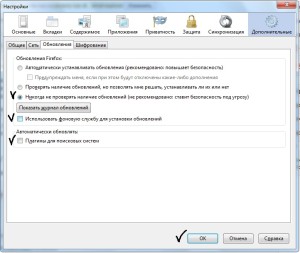
Нажимаем “ок”
Еще дополню, меняем некоторые настройки в конфиге, вводим в адресной строке about:config , смотрите скрин
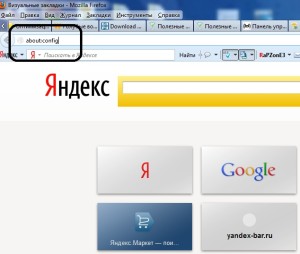
Нажимаем на “Я обещаю, что буду осторожен”
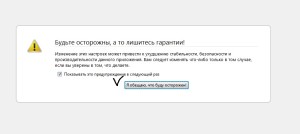
Ищем такие параметры
app.update.auto
app.update.enabled
browser.search.update
extensions.update.enabled
и двойным щелчок ставим значение “false” Смотрите скрин ниже
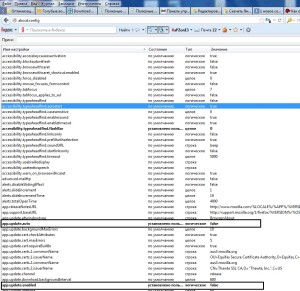
Отключаем автообновление дополнения Яндекс. Бар
Вверху нажимаем на “Инструменты” , а затем “Дополнения”

Ищем дополнение и жмем “Подробнее”
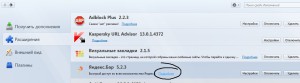
В строке “Автоматическое обновление” выбираем “Отключено”
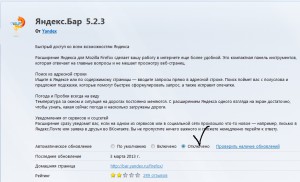
Все, теперь у нас установлена панель Яндекс Бар, а также отключено автообновление, радуемся и пользуемся=)
Яндекс Бар для Google Chrome (Гугл Хром)

Здесь все проще, браузер удалять не будем, т.к. поддерживается любая версия Google Chrome. Скачиваем:

После того как скачалось, нажимаем “Открыть”
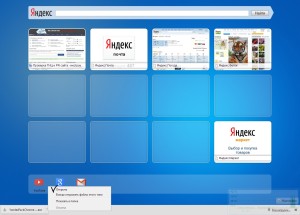
Всплывет вот такое окно, тут все понятно, снимаем галочки на пунктах, которые не нужны, нажимаем “Далее” и “Установить”

Теперь у нас Хром выглядит так:
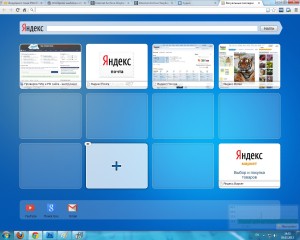
Скачать Яндекс Бар для браузера Opera (Опера)
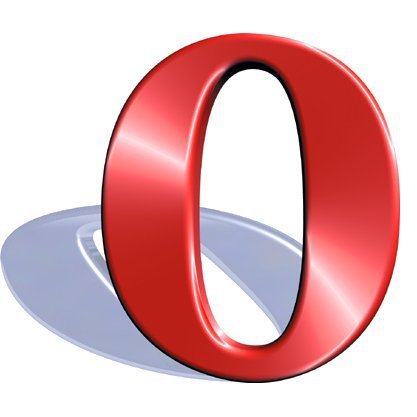 Сейчас многие поисковые системы создают специальные тулбары, иначе, различные дополнения для браузеров. Конечно они делаются специально, чтобы удержать пользователей т.е. заставить их пользоваться своей поисковой системой и сервисами. Например так поступает mail.ru yandex.ru google.com и все остальные системы, не обязательно поисковые. Яндекс открыл различные сервисы это поисковые сервисы, к ним относится поиск по маркету, по авто объявлениям, по картинкам, возможность поиска по яндекс картам.Персональные сервисы, с помощью их люди могут пользоваться яндекс почтой, создавать сайты с доменом 3 уровня, сайт будет иметь вид название-сайта.narod.ru , есть возможность создать электронный кошелек и оплачивать покупки, коммунальные платежи , оплачивать этот же интернет и телевидение и др. Информационные сервисы, где можно узнать новости в мире, погоду. Развлекательные сервисы: просмотр видеороликов, играть в игры, отправлять открытки.
Сейчас многие поисковые системы создают специальные тулбары, иначе, различные дополнения для браузеров. Конечно они делаются специально, чтобы удержать пользователей т.е. заставить их пользоваться своей поисковой системой и сервисами. Например так поступает mail.ru yandex.ru google.com и все остальные системы, не обязательно поисковые. Яндекс открыл различные сервисы это поисковые сервисы, к ним относится поиск по маркету, по авто объявлениям, по картинкам, возможность поиска по яндекс картам.Персональные сервисы, с помощью их люди могут пользоваться яндекс почтой, создавать сайты с доменом 3 уровня, сайт будет иметь вид название-сайта.narod.ru , есть возможность создать электронный кошелек и оплачивать покупки, коммунальные платежи , оплачивать этот же интернет и телевидение и др. Информационные сервисы, где можно узнать новости в мире, погоду. Развлекательные сервисы: просмотр видеороликов, играть в игры, отправлять открытки.
Все это есть в панели Яндекс Бар , устанавливаемой в браузер Opera. Одним кликом установите

Есть вопросы? Пишите их в комментариях.
yandex-bar.ru
Самые лучшие расширения для Яндекс Браузера: полный список
Новое детище самой популярной отечественной поисковой системы Яндекс Браузер, очевидно похож на Google Chrome. Обе программы разработаны на основе браузера Chromium, как следствие, они используют одинаковые расширения.
Установка расширений для Яндекс Браузера
Расширения для Яндекс Браузера устанавливаются на странице магазина Хром. Процессы установки расширений на Яндекс Браузер и Хром абсолютно идентичны, поскольку, по сути, это браузер-близнецы. Для тех, у кого нет опыта в подобном деле, расскажу о установке расширений в Яндекс Браузер пошагово. Итак, вам нужно:
- Авторизироваться в акаунте Google, если до сих пор этого не сделали;
- Зайти в Интернет-магазин Chrome;
- Выбрать необходимые расширения в меню слева;
- Установить расширение.
Для выбора разрешения в меню, достаточно просто кликнуть на нем левой кнопкой мыши. Вы сразу же попадете на страницу установки. Чтобы начать сам процесс установки нужно кликнуть по кнопке «установить» справа, в верхней части экрана. Соглашаемся со всем. Ваше расширение Яндекс Браузера установлено.
Управление расширениями в браузере Яндекс
Через меню «Настройка» можно попасть на вкладку управления расширением.

Для того, чтобы перейти в настройки вам нужно кликнуть по изображению шестеренки, и в меню, которое появится выбрать пункт «настройки».

Там можно произвести все необходимые действия по управлению расширением, а именно: установка, настройка, удаление.

Самые лучшие расширения для Яндекс Браузера на мой взгляд
- SEO for Chrome – отличный плагин, некое подобие SeoQuake – прост в использовании, стоит попробовать.
- Nofollow Eyes – очень полезный инструмент для веб-мастеров. Показывает ссылки, которые были закрыты в Nofollow и Noindex.
- Eye Dropper – служит для определения цвета на сайте. Обладает множеством полезных функций. Очень полезная штука для тех, кто занимается веб-дизайном.
- Firebug Lite for Google Chrome — Инструмент, который подойдет веб-мастерам и тем, кто работает с html кодом. Конечно, в Chrome есть раздел инструменты разработчика, но их функционал значительно меньше, чем у вышеуказанного плагина.
- Awesome Screenshot – как понятно из названия, программа помогает сфотографировать страницу в интернете. Преимуществом этого расширения является то, что снимки экрана можно редактировать и отправлять в социальные сети.
- Quick Translate Ru – если вы не владеете иностранными языками, то это то, что вы искали. Есть возможность перевода выделенного текста прямо в контекстном меню, что очень экономит время. Программа сама определяет язык и в сплывающем окошке показывает перевод на русский.
- LastPass – простой в использовании менеджер паролей и личной информации. Позволяет обезопасить вашу работу в Интернете. Порадует наличие автоматического заполнителя форм. Вам не прийдется на каждом сайте прописывать e-mail, логин и т.д.
- VkOpt – приложение предназначено для любителей проводить время в социально сети «Вконтакте». Добавляет множество желаемых функций: скачивание видео и музыки, просмотр закрытых страниц и еще много приятных мелочей.
- SaveFrom.net – дает возможность скачивать видео и музыку более с чем 40 сайтов всего одним кликом. Самые популярные из них : Vkontakte.ru, RapidShare.com, YouTube.com, RuTube.ru и другие.
- FlashBlock – блокирует воспроизведение назойливых рекламных аудио и видео. Также после установки исчезнет флэш реклама.
- Speed Dial 2 – очень полезное расширение. Позволит добавить в ваш браузер экспресс-панель, как в Opera. Существует множество настроек облегчающих пользование Интернетом. Можно будет определить необходимое количество ячеек, фон, тему, использовать разные иконки и многое другое.
- Отправить SMS – приложение позволит отправлять СМСки на номера мобильных операторов прямо с компьютера.
Самые популярные и полезные расширения для Яндекс Браузера: список was last modified: Декабрь 22nd, 2016 by admin
www.bestseoblog.ru
Визуальные закладки для Google Chrome: Яндекс или Atavi?
Если Вы пользуетесь браузером Google Chrome, то наверняка не раз задумывались о том, какой сервис визуальных закладок выбрать. В интернет существует масса таких сервисов, но среди русскоязычных пользователей самые лучшие отзывы имеют два: от компании Яндекс и от компании Atavi.com.
Давайте вместе разберемся чем они отличаются между собой, какой лучше, как их установить в браузере, настроить под себя, какие уникальные «фишки» имеют в своем арсенале и пр.Визуальные закладки Яндекс для Google Chrome
Для того, чтобы установить менеджер закладок Яндекс в Хроме, перейдите по ссылке https://yandex.ru/soft/element/ и нажмите желтую кнопку «Установить».

После этого в панели расширений в верхней части браузера Вы увидите желто-красный флажок, клик на который откроет страничку с визуальными закладками:

Точно такая же страница откроется и при создании новой вкладки.

По умолчанию стартовая страница содержит следующие блоки (сверху вниз):
- Информер погоды, пробок и курса валют
- Поисковая строка Yandex с возможностью голосового ввода (для активации голосового ввода надо нажать иконку микрофона)
- Визуальные закладки на сайты, которые Вы чаще всего посещаете (статистика берется из данных браузера гугл хром)
- Контекстные предложения
- Дзен, или персональные рекомендации (в самом низу стартовой страниц) – ссылки на популярные статьи, исходя из тематики Ваших интересов
Для добавления новой закладки надо нажать на ссылку «Добавить закладки» под плитками. В нижней части окна откроется панель, где нужно выбрать желаемый сайт:

Нужный ресурс можно выбрать:
- Из перечня наиболее популярных
- Из списка недавно посещенных
- Введя его адрес в специальное окошко

В открывшейся панели снизу Вы можете изменить саму ссылку на сайт, а также заголовок закладки.
Статья в тему: самые нужные сочетания клавиш для работы в Хроме.
Вроде выглядит неплохо, но можно ли изменить внешний вид визуальных закладок? Например, чтобы вместо цветных прямоугольников с логотипами отображались логотипы и скриншоты сайтов либо просто скриншоты?
Без проблем! Для этого переходим в настройки приложения (опция «Настройки» на стартовой странице) и выбираем нужный нам вариант:

Можно настроить и количество закладок, отображаемых на стартовой странице: от одного до двадцати пяти.
Как отключить поисковую строку, информер погоды, курса валют, а также Дзен рекомендации? Это всё тоже делается в Настройках:

Внешне закладки от Яндекс смотрятся вполне привлекательно, но есть некоторые вещи, которые сводят на нет всё положительное впечатление и крайне ограничивают возможности:
- Нет возможности создания групп закладок (например: социальные сети, новости, учеба, рецепты и пр.)
- Все закладки хранятся только в пределах браузера, на котором Вы работаете. Доступ к ним с другого компьютера или мобильного устройства невозможен.
Если с первым ограничением еще можно как-то мириться, то второе является крайне серьезным недостаток в наш век, когда человек дома работает за одним компьютером, на работе за другим, в транспорте выходит в интернет через планшет или смартфон.
Atavi.com – менеджер закладок
Подробный обзор данного сервиса уже есть на сайте. Со времени выхода публикации кое-что в функционале изменилось, поэтому рассмотрим какие возможности предоставляет пользователям данный сервис в своем нынешнем актуальном состоянии.
Установить менеджер Атави в Chrome можно через магазин приложений Google:

Страница с визуальными закладками Атави выглядит таким образом:

Давайте сразу перейдем в Настройки, чтобы посмотреть какие опции есть в нашем распоряжении:

В Настройках можно:
- Управлять параметрами учетной записи
- Менять тему оформления (фон)
- Осуществлять импорт/экспорт своей коллекции из Google Chrome или другого браузера
- Задавать способ отображения закладок: визуальные в виде скриншотов на страницы, текст + ссылка под ним, текст + ссылка напротив.
- Определить количество закладок в одном ряду (от двух до десяти)
- Включить/выключить отображение виджетов (каждый виджет имеет индивидуальные настройки)
- Выбрать поисковую систему для быстрого поиска (Яндекс, Google, Mail.ru, Bing)
- Включить/выключить группы

Пользоваться группами действительно очень удобно – не надо искать нужные закладки среди десятков или даже сотен других. Напомню, что в закладках от Яндекс такой функционал отсутствует.
Разработчики Атави прекрасно понимают все нюансы «компьютеризации и гаджетеризации», поэтому все Ваши закладки хранятся в облаке, а также осуществляется их синхронизация между всеми Вашими устройствами и браузерами. Вы можете получить доступ к своей коллекции ссылок абсолютно с любого браузера или устройства (даже с компьютера в интернет-кафе), просто введя свои учетные данные на сайте atavi.com. Вот, например, как выглядят закладки на мобильном устройстве:

Какие еще интересные «фишки» есть у Атави:
- Возможность делиться выбранными закладками с друзьями.
- Доступ к коллекции ссылок на самые популярные ресурсы, отсортированные по тематическим группам: Купоны и скидки, Социальные сети, Отзывы туристов, Авто-новости и пр.
Функционал сервиса радует, однако после пользования SpeedDial сильно не хватает одной вещи: возможности вместо автоматически создаваемого скриншота сайта подгружать визуальной закладке произвольную картинку. Очень хочется надеяться, что данный функционал будет реализован в будущем.
Итог
Если выбирать сервис визуальных закладок между Яндексом и Atavi.com, несомненным фаворитом будет последний за счет возможности создания групп, облачной синхронизации и кроссплатформенности. Да и в целом менеджер Атави создает впечатление более продуманного с точки зрения конечного пользователя продукта.
webtous.ru
Яндекс бар для гугл хром: обзор возможностей
Яндекс.Бар – это довольно популярное расширение для различных браузеров, в числе которых и Google Chrome. Изначально данное дополнение было не слишком функциональным. В настоящее время Яндекс Бар для Хром – это многофункциональный инструмент, который будет полезен как обычным пользователям, так и веб-мастерам.

Зачем необходим Яндекс Бар
Наверное, каждый пользователь хоть раз задумывался о том, что нового и важного будет в дополнениях к обычному поисковику. Крупные ресурсы, такие как Гугл, Яндекс и др., постоянно предлагают расширения или бесплатные программы, обещая сделать поиск более удобным. С одной стороны, это дополнение выгодно для пользователей, однако, с другой – поисковые системы заботятся и о себе, «любимых».
Во-первых, установка подобной панели сделает пользователя истинным поклонником того или иного ресурса. Ведь дополнительные сервисы, да и сама форма поиска будут доступны через панель и вам не придется устанавливать на хром поиск от Яндекса. К примеру, Яндекс закладки для Хром можно открыть всего одним кликом мыши.
Во-вторых, таким способом поисковые системы решают задачу определения релевантности. Если вы слышали о том, как влияют пользовательские факторы на продвижение сайтов, то вы понимаете, о чем идет речь. Иначе говоря, дополнения помогают проследить действия пользователя непосредственно на том или ином сайте.
Некоторые ресурсы имеют счетчики посещений. Но установка их возможна не на каждом сайте, о чем прекрасно знают веб-мастера. В таком случае поисковик нуждается в дополнительном инструменте, который поможет отслеживать поведение пользователя. Ведь известно, что большинство крупных компаний, в числе которых тот же Google, большую часть прибыли получает за счет рекламы. Следовательно, знать потенциальных потребителей того или иного товара, необходимо знать. Дополнительные расширения в этом случае приносят огромную пользу.
Однако, и сам посетитель имеет определенные выгоды, если установит Яндекс Бар для Chrome или Яндекс.Бар для IE. Причем, некоторым пользователям даже не нужно скачивать эти дополнения, так как они уже у них есть. Часто они устанавливаются одновременно с какой-либо бесплатной программой. Если же у вас не стоит расширения, то вы вполне можете самостоятельно его скачать, особого труда это не составляет.
Установка Яндекс Бар
Сразу следует отметить, что яндекс бар для google chrome сейчас переименован. Разработчики представляют его теперь как Элементы Яндекс. По сути расширения представляют собой одно и то же, только последнее дополнение – это модернизированный вариант.

Итак, для начала заходим на сайт разработчиков и скачиваем установочный файл для Google Chrome. Остальные действия максимально просты. Нажимаем на кнопку Установить, после чего ждем завершения процесса. Никаких дополнительных вопросов у браузера не появится.
После того как установка будет завершена, в верхнем углу браузера появится дополнительная кнопка. Кликнув на иконку, можно будет ознакомиться с погодой, курсом валют, узнать о пробках и т. д. Откровенно говоря, яндекс бар для гугл хром еще не достаточно хорошо продуман, но даже имеющаяся функциональность может упростить интернет-серфинг. После установки элементов в браузере на пустой вкладке появятся визуальные закладки для гугл хрома от Яндекса, которые можно настроить в соответствии с собственными предпочтениями.
Как видим, Яндекс Бар может стать достаточно полезным инструментом. Однако, разработчики постоянно пытаются совершенствовать свои дополнения, в связи с чем в настоящее время это расширение носит название Элементы Яндекс. Но в любом случае практически каждый пользователь обязательно найдет здесь что-либо полезное.
computerologia.ru